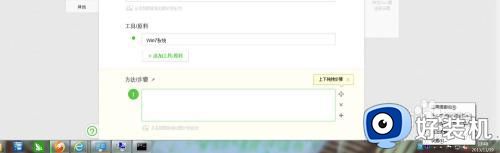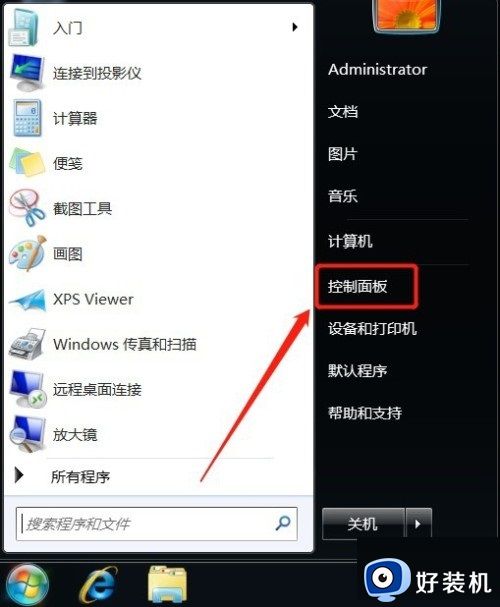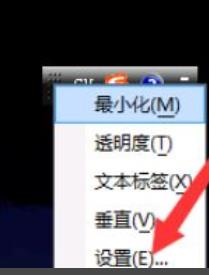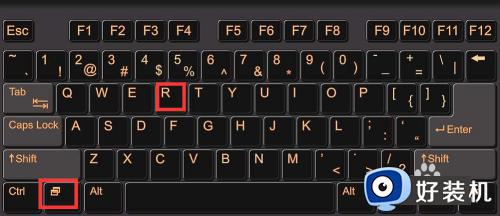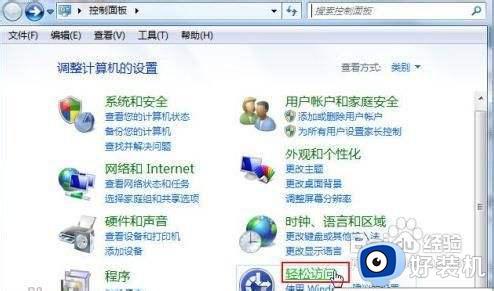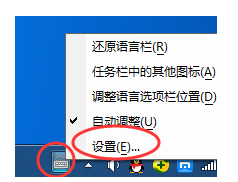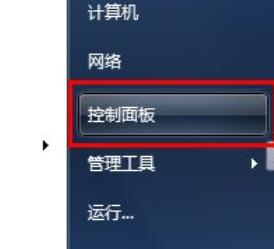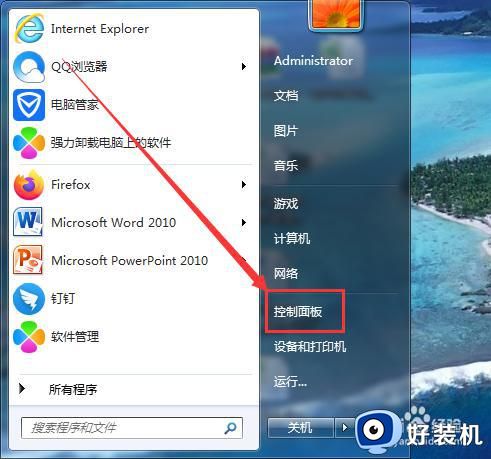win7怎么设置切换输入法的快捷键 win7更改输入法切换快捷键设置方法
时间:2023-07-20 15:09:59作者:xinxin
我们都知道在win7系统中自带有微软中英文输入法工具,用户可以通过默认的快捷键进行输入法语言的切换,不过win7系统中默认的输入法切换快捷键常常和游戏的操作按键出现冲突,对此win7怎么设置切换输入法的快捷键呢?这里小编就来教大家win7更改输入法切换快捷键设置方法。
推荐下载:win7旗舰版镜像文件
具体方法:
1、点击开始菜单,打开控制面板,在打开的控制面板中选择点击“时钟、语言和区域”项。
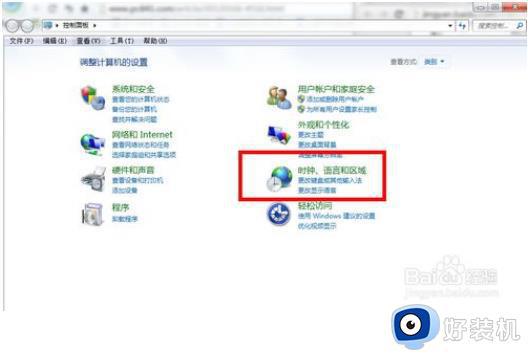
2、在打开的区域语言设置菜单中,选择下方的“更改键盘或其他输入法”。打开键盘和语言窗口,点击更改键盘。
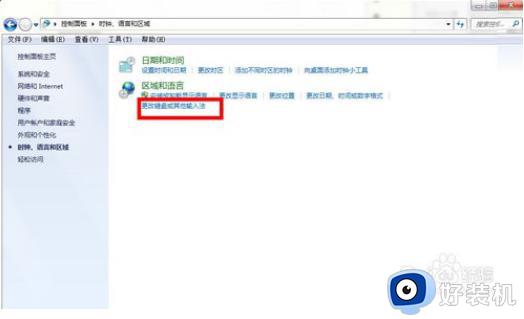
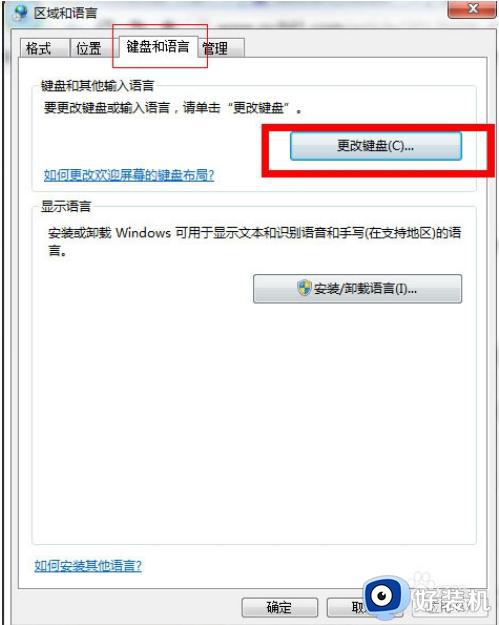
3、打开了文本服务和输入语言,点击高级键设置,会出现输入语言的热键操作。
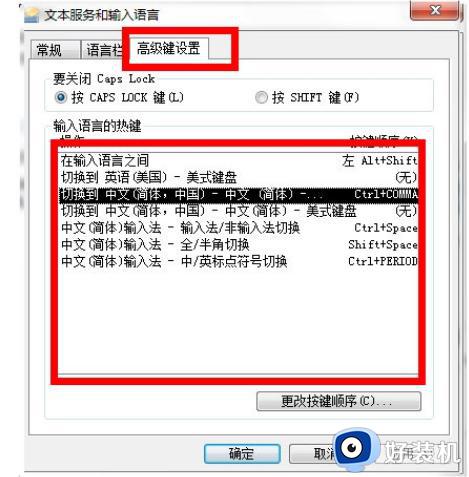
4、可以看一下有哪些快捷键,如果想自己设定可以选择一项点击更改热键设置。如下图所示。
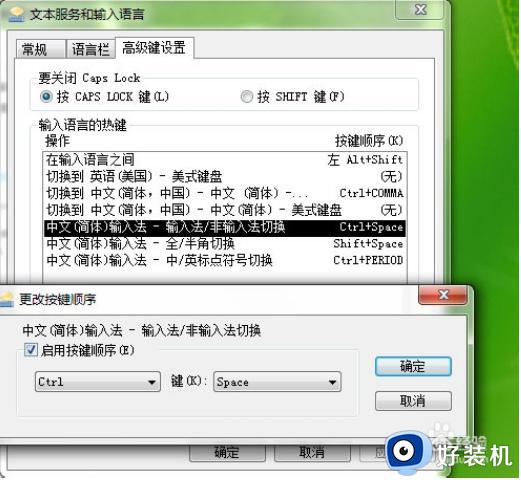
以上就是小编给大家带来的win7更改输入法切换快捷键设置方法了,如果有不了解的用户就可以按照小编的方法来进行操作了,相信是可以帮助到一些新用户的。